
Vaikka Yandex Drive -sovellus on kysyntää joissakin Internet-käyttäjillä, toiset, päinvastoin, älä näe sitä. Internetissä löydät monia pyyntöjä siitä, miten se poistaa sen. Itse luovutusmenettely ei edellytä erityistä tietoa eikä se ole erityisiä vaikeuksia.
Yandex-levyn poistaminen
Alla löytyy vaiheittaisesta käsikirjasta, jotta ohjelma ja tiedostot tallennetaan kansioon. Tehtävän ratkaiseminen voit käyttää sekä järjestelmää että kolmannen osapuolen työkaluja, mutta kaikissa tapauksissa sinun on laadittava toimet.Valmistautuminen
- Ennen menettelyn aloittamista sovelluksen Internet-yhteys Yandex-palvelimen kanssa olisi rikki. Napsauta Disk-kuvaketta ilmoitusalueella käynnistää valikon, jossa valitset kohteen "Asetukset" . Tämä aiheuttaa asetuspaneelin.

- Avaa seuraava välilehti "Tili" Ja sammutamme tietokoneen pois levyltä painamalla sopivaa painiketta ja vahvistamalla valintasi. Näiden toimien jälkeen sovellus on käytettävissä poistettavaksi.

Jos sinulla on sovellusversio 4, voit poistua tililtä "Basic" -välilehdellä.

- Soita valikoihin uudelleen ja napsauta "Tuotos".
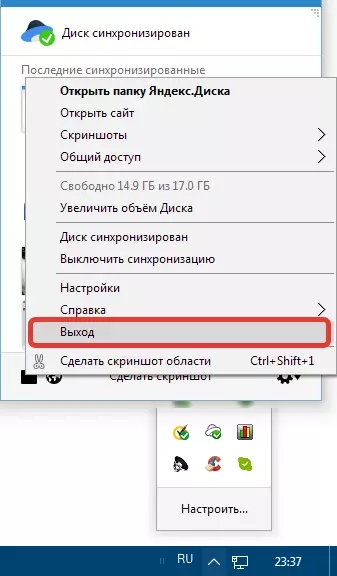
Tapa 1: Kolmannen osapuolen ohjelmien käyttö
Kätevin tapa käyttäjän näkökulmasta on erityisohjelmistojen käyttö ohjelmien poistamiseen. Tällaiset tuotteet on vapautettu melko paljon ja tänään käytämme yhtä niistä - Revo Uninstaller. Se on huomattava siitä, että se pystyy paitsi poistamaan sovellus, vaan myös puhdistamaan järjestelmä "rikasta" - jäljellä olevat tiedostot ja rekisteriavaimet.Tapa 2: Järjestelmätyökalut
Seuraavaksi annamme ohjeet sovelluksen poistamisesta Windows 10- ja 7 käyttöjärjestelmissä. Käytämme sisäänrakennettuja työkaluja.
Windows 10.
- Avaa "Käynnistä" -valikko ja napsauta vaihteen kuvaketta, soita "parametreja".

- Siirrymme "Sovellukset" -osioon.

- Selaa sivua alaspäin, etsi Yandex-levy, napsauta sitä ja napsauta "Poista".

- Vahvista poisto-ikkunassa poisto.

- Seuraava vahvistus on jo suoraan "Native" -ohjelma Uninstaller.

- Odotamme, kunnes Yandex-asema katoaa sovellusten luettelosta, jonka jälkeen käynnistät laitteen uudelleen ja poista kansio (katso edellä).
Windows 7.
- Avaa valikko "Alkaa" löytö "Ohjauspaneeli" Ja valitse kappale "Ohjelmat ja komponentit".

Näyttöluettelossa asennettujen sovellusten on löydettävä Yandex-asema ja jaettava napsauttamalla sitä. Valitse sovelluspöydän yläpuolella oleva paneeli "Poistaa".

Lue lisää: Ohjelmien asentaminen ja poistaminen Windows 7: ssä
- Edellä kuvattu menettely ei vaikuta tietokoneeseen sisältävään tietokoneeseen, joka sisältää Yandex-levylle tallennettua tiedostoa. Se on poistettava manuaalisesti. Etsi tämä kansio, sinun pitäisi avata levy KANSSA (järjestelmä), valitse "Käyttäjät" ("Käyttäjät" ), sitten tilisi nimi ja Yandex.disk . Korosta kansio, napsauta "Poistaa".
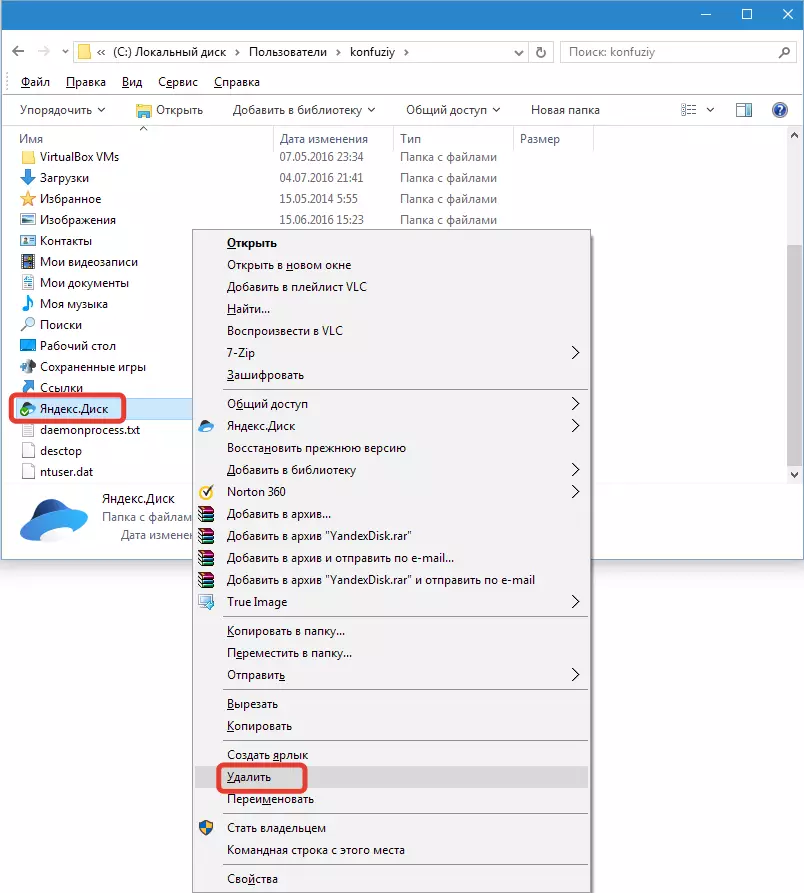
Voit poistaa tiedostoja Yandex Cloud Storageista henkilökohtaisen tilin palvelusivulla. Poista itse tili Yandexiin, jota et tarvitse. Jos Yandex Drive -ohjelman tarve katoaa, tämä ohje mahdollistaa sen poistamisen tietokoneen luotettavasti.
